- Ouvrez Windows Live Mail.

- Allez dans l’onglet « Comptes » et cliquez sur « E-mail ». Configurez les paramètres de votre e-mail:
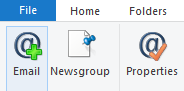
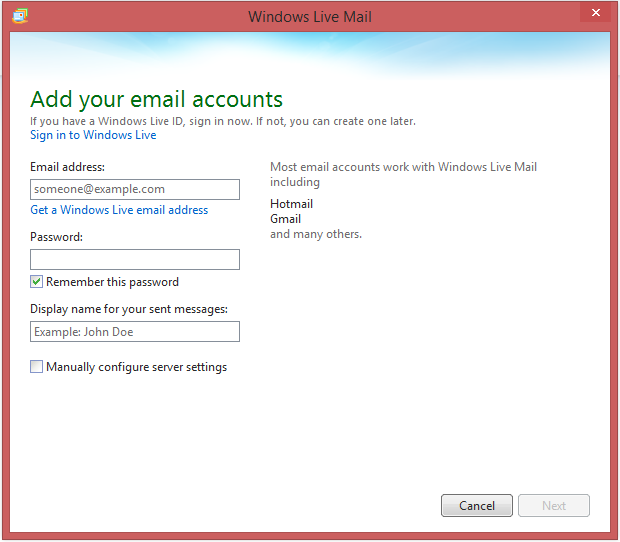
- Saisissez votre adresse mail.
- Saisissez le mot de passe de votre e-mail et cochez « Retenir ce mot de passe ».
- Affichez les paramètres.
- Cochez manuellement « Configurer les paramètres du serveur ».
- Cliquez sur « Suivant ».
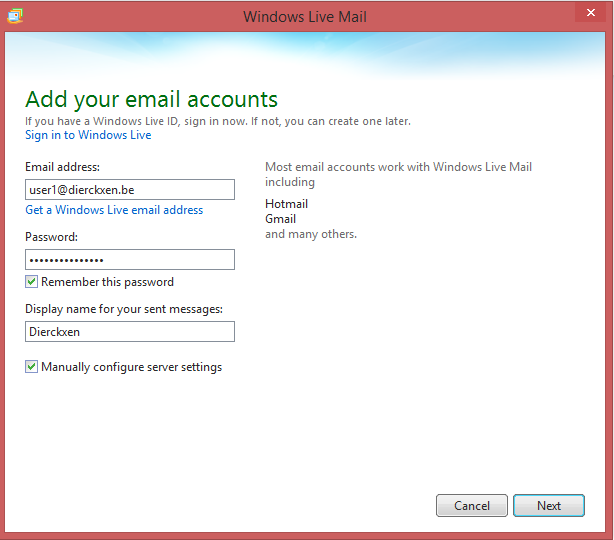
- Configurez les paramètres de votre serveur:

- Sélectionnez le type de votre serveur (POP3 ou IMAP).
- POP3:pop3.mailprotect.be(port:110; SSL port: 995)
- IMAP:imap.mailprotect.be(port: 143; SSL port: 993)
- Copiez l’adresse de votre serveur entrant depuis le panneau de contrôle
- Cochez « Ce serveur nécessite une connexion sécurisée (SSL) »
- Sélectionnez « Clear text »
- Dans « Ouvrir la session en utilisant », sélectionnez « Authentification par mot de passe sécurisé »
- Saisissez votre adresse mail comme identifiant de connexion.
- Copiez l’adresse de votre serveur sortant depuis le panneau de contrôle
- SMTP:smtp-auth.mailprotect.be(port: 2525; SSL port: 465)
- Cochez « Ce serveur nécessite une connexion sécurisée (SSL) »
- Cliquez sur « Suivant »


- Sélectionnez le type de votre serveur (POP3 ou IMAP).
- Cliquez sur « Terminer »

Comment configurer ma boîte Basic mail dans Windows Live Mail (POP3/IMAP)? (basic mail)
Mis à jour le 7 septembre 2020
Besoin de soutien?Contactez le support

